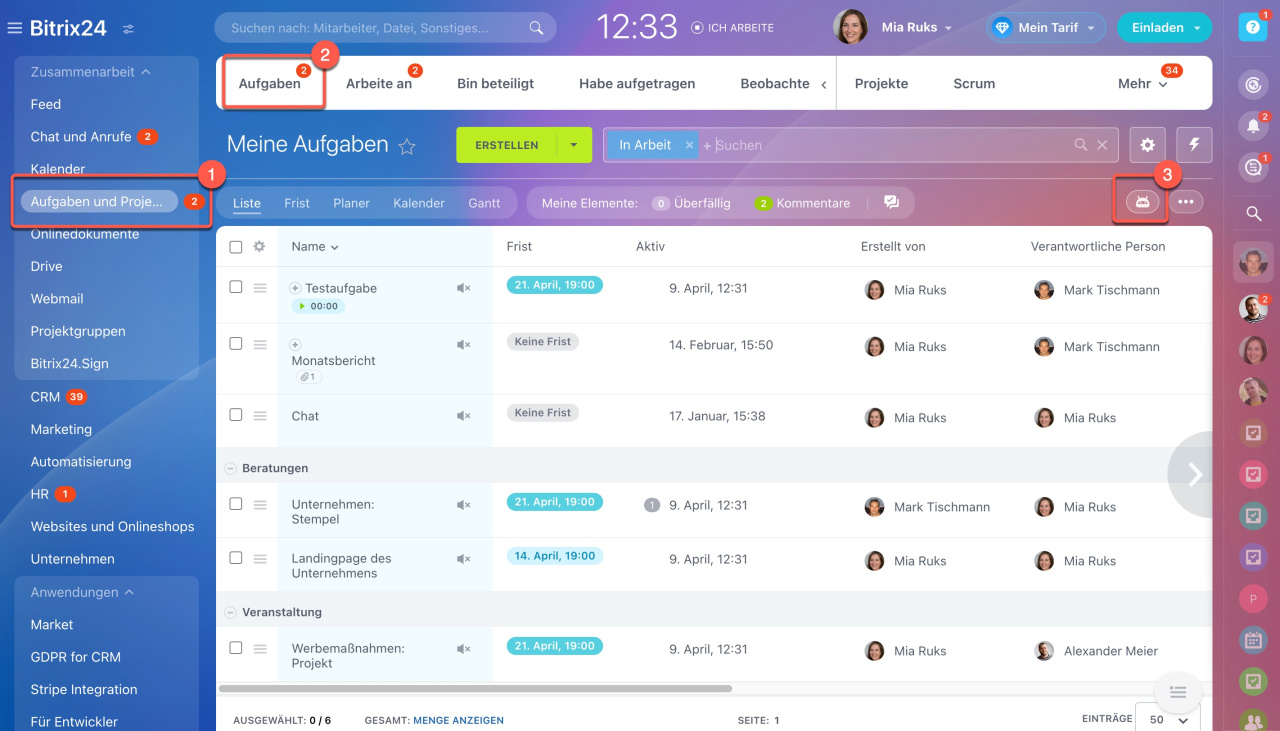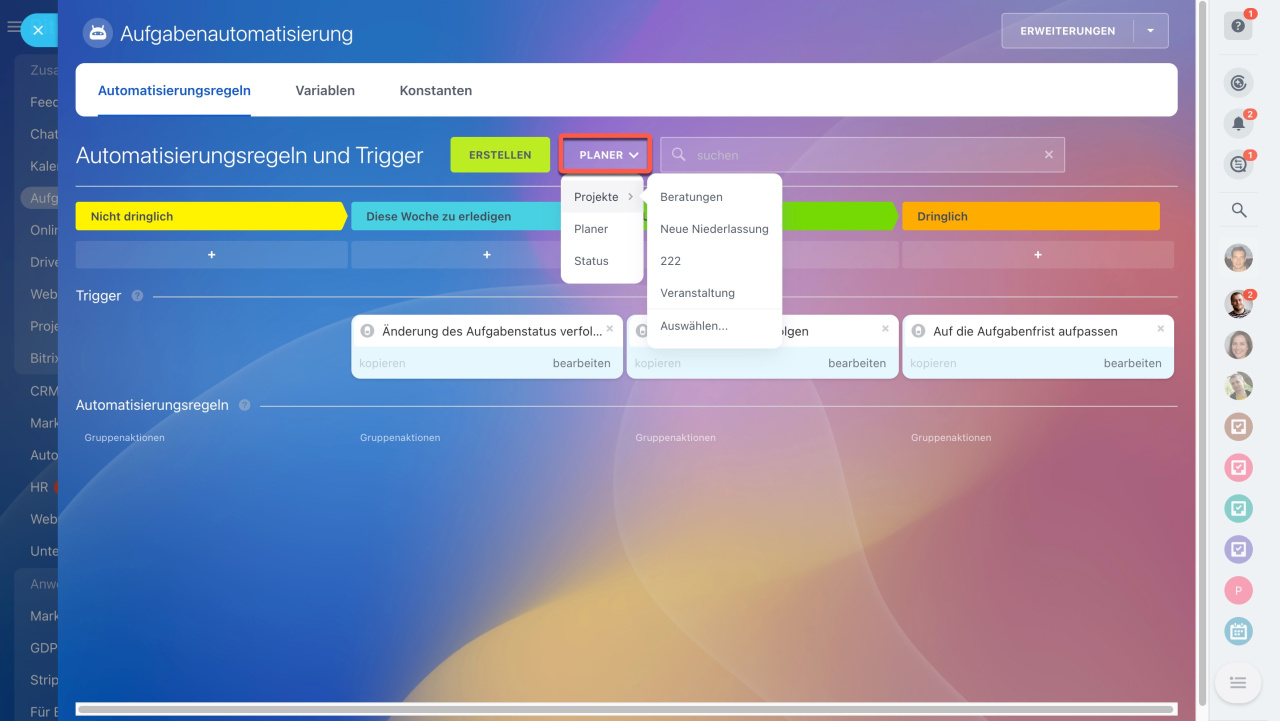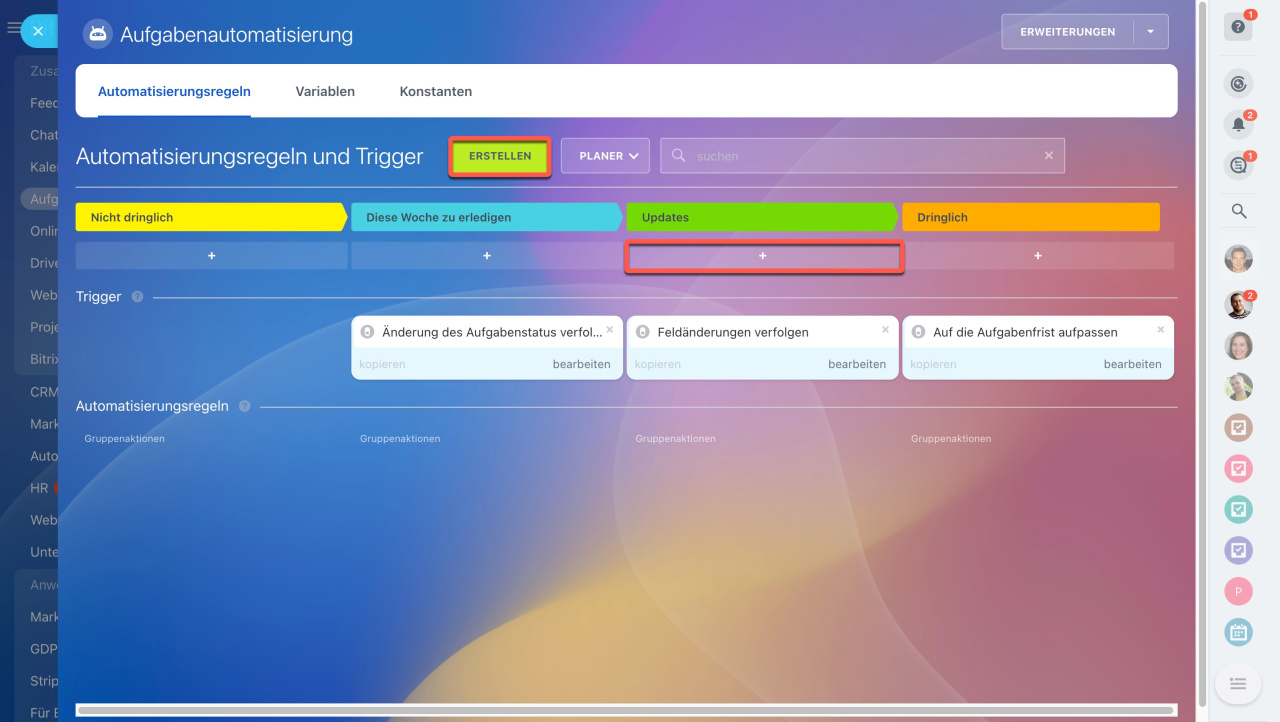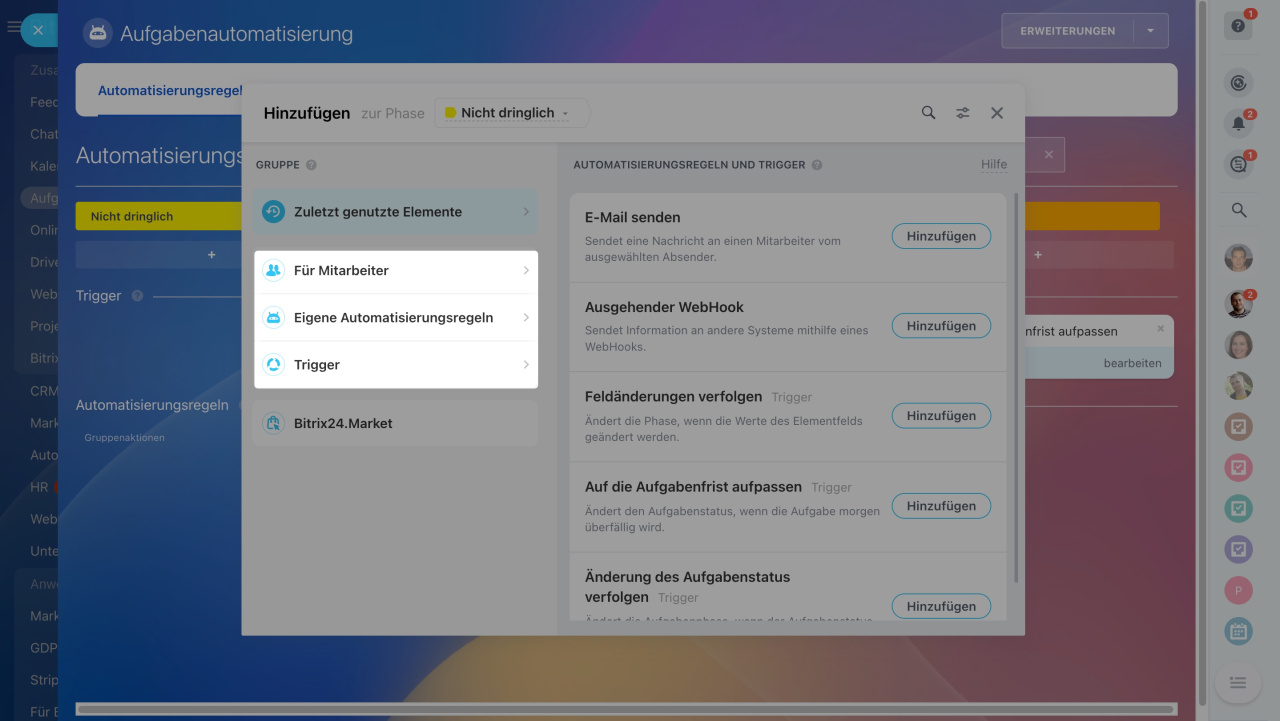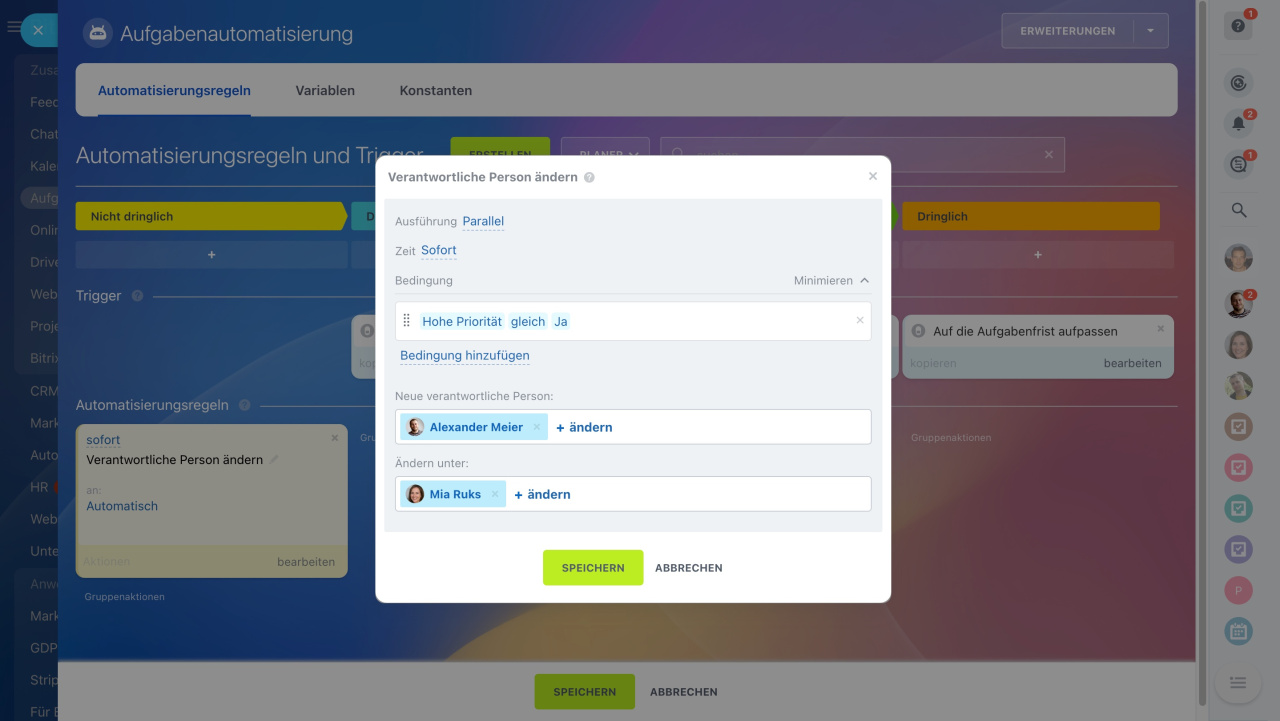Mithilfe von Automatisierungsregeln und Triggern können Sie verschiedene Szenarien der Aufgabenbearbeitung automatisieren, z. B. neue Aufgaben automatisch erstellen, Teilnehmer hinzufügen, Fristen verfolgen usw.
Die Automatisierungsregeln führen Routineaktionen aus: senden Benachrichtigungen, erstellen Aufgaben, fügen Teilnehmer hinzu. Die Aktion wird ausgeführt, sobald die Aufgabe in die angegebene Phase übertragen wird. Im Unterschied dazu verfolgen die Trigger Updates in Aufgaben, wie Statusänderungen oder Fristabläufe. Der Trigger verschiebt die Aufgabe nach der Aktion in eine andere Phase. Es ist möglich, die Automatisierungsregeln und Trigger für eine Phase zu konfigurieren.
Bitrix24 Tarife
Wo werden die Automatisierungsregeln und Trigger erstellt?
Öffnen Sie den Bereich Aufgaben und Projekte und klicken Sie auf die Schaltfläche Automatisierungsregeln.
In Bitrix24 können Sie die Automatisierungsregeln für folgende Bereiche erstellen:
Planer — hier befinden sich alle Aufgaben, an denen Sie sich beteiligen. Sie können beliebige Automatisierungsszenarien einstellen — sie werden nur für Ihre Aufgaben funktionieren. Nur Nutzer mit den entsprechenden Zugriffsrechten können die Automatisierungsregeln für ihre Aufgaben konfigurieren.
Planer in Aufgaben
Zugriffsrechte für Aufgaben
Projekte — Sie können die Arbeit an Aufgaben für das gesamte Projekt automatisieren. Für jedes Projekt werden die Automatisierungsregeln und Trigger separat konfiguriert.
Status — zeigt die Phase an, in der sich die Aufgabe befindet: anstehend, in Arbeit, muss kontrolliert werden, abgeschlossen oder verschoben. Die Automatisierungsregeln verfolgen die Statusänderung der Aufgaben, an denen Sie sich beteiligen, und führen Aktionen aus.
Um den Bereich auszuwählen, klicken Sie auf die Schaltfläche Planer.
Automatisierungsregeln und Trigger erstellen
Klicken Sie auf die Schaltfläche Erstellen oder + Hinzufügen unter der gewünschten Phase.
Für eine schnellere und bequemere Suche haben wir die Automatisierungsregeln und Trigger in Gruppen aufgeteilt:
- Für Mitarbeiter — hier sind alle verfügbaren Automatisierungsregeln gesammelt, die Sie für die Aufgaben verwenden können.
- Eigene Automatisierungsregeln — in diesem Bereich befinden sich die vorinstallierten Automatisierungsregeln und Trigger, die von Bitrix24-Partnern entwickelt wurden. Diese zusätzlichen Anwendungen erweitern die Funktionalität der standardmäßigen Automatisierungsfunktionen.
- Trigger — hier finden Sie die Trigger für die Verfolgung von Fristen und Änderungen in Aufgaben.
Automatisierungsregeln für Mitarbeiter
Bitrix24.Market: fertige Lösungen zur Optimierung der Bitrix24 Tools
Automatisierungsregeln einstellen
Alle Automatisierungsregeln und Trigger haben die gleichen Einstellungen.
- Ausführung — die Automatisierungsregel wird entweder nach der vorherigen Automatisierungsregeln oder parallel ausgeführt.
- Zeit — die Automatisierungsregel wird die Aktion entweder sofort oder in einiger Zeit ausführen.
- Bedingung — die Automatisierungsregel oder der Trigger wird nicht für alle, sondern nur für bestimmte Aufgaben funktionieren, z. B. nur für wichtige oder überfällige Aufgaben.
Bedingungen im CRM - Rückkehr auf vorherigen Status erlauben — wenn diese Einstellung aktiv ist, kann der Trigger die Aufgabe auf den vorherigen Status übertragen, z. B. vom letzten auf den ersten Status. Diese Option haben ist nur für die Trigger verfügbar.
Jede Automatisierungsregel und jeder Trigger werden separat eingestellt.Die anderen Einstellungen hängen davon ab, welche Automatisierungsregel oder welchen Trigger Sie ausgewählt haben. So hat die Automatisierungsregel "E-Mail senden" das Texteingabefeld und die Automatisierungsregel "Aufgabe erstellen" — die Option "Teilnehmer hinzufügen".
Zusammenfassung
- Mithilfe von Automatisierungsregeln und Triggern können Sie verschiedene Szenarien der Aufgabenbearbeitung automatisieren, z. B. neue Aufgaben automatisch erstellen, Teilnehmer hinzufügen, Fristen verfolgen usw.
- Die Automatisierungsregel wird ausgeführt, sobald die Aufgabe in die angegebene Phase übertragen wird.
- Um die Automatisierungsregeln und Trigger einzustellen, öffnen Sie den Bereich Aufgaben und Projekte und klicken Sie auf die Schaltfläche Automatisierungsregeln.
- Jede Automatisierungsregel und jeder Trigger werden separat eingestellt.